Canon POWERSHOT A720 IS: Воспроизведение/стирание
Воспроизведение/стирание: Canon POWERSHOT A720 IS
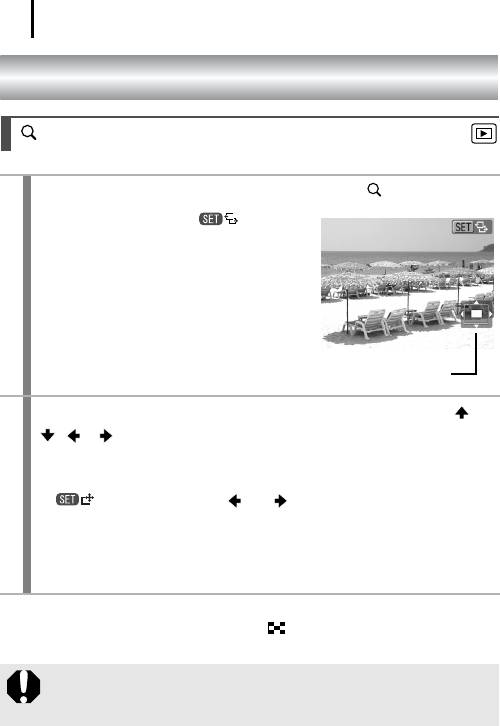
122
Воспроизведение/стирание
Воспроизведение/стирание
Увеличение изображений
1
Нажмите рычаг зумирования в направлении .
• Отображаются символ
и увеличенная область изображения.
• Изображения могут увеличиваться
приблизительно в 10 раз.
Приблизительное положение
отображаемой области
2
Для перемещения по изображению используйте кнопки ,
, и .
• При нажатии кнопки FUNC./SET в режиме увеличения камера переклю-
чается в режим перехода между изображениями и отображается символ
. С помощью кнопки или можно перейти к следующему
или предыдущему изображению с тем же коэффициентом увеличения.
Режим перехода между изображениями отменяется повторным нажатием
кнопки FUNC./SET.
• Коэффициент увеличения изменяется рычагом зумирования.
Отмена увеличения
Нажмите рычаг зумирования в направлении . (Увеличение можно также быстро
отменить, нажав кнопку MENU.)
Увеличение кадров из видеофильмов и изображений, воспроизводимых
в индексном режиме, невозможно.
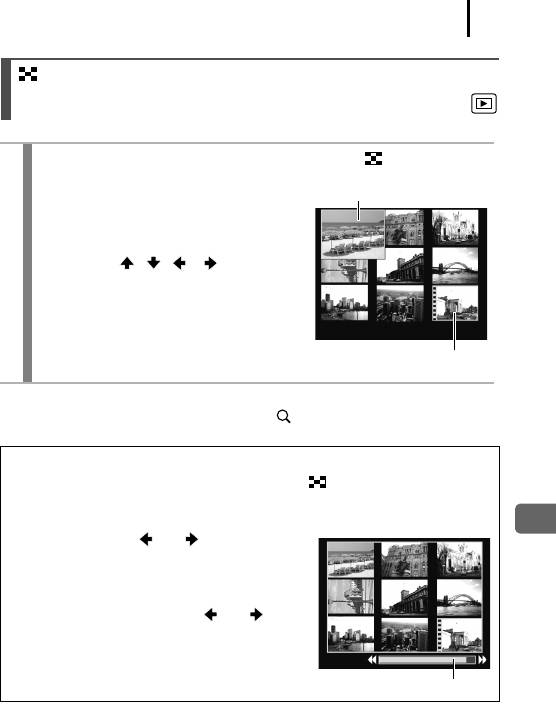
Воспроизведение/стирание
123
Одновременный просмотр девяти изображений
(Индексный режим)
1
Нажмите рычаг зумирования в направлении .
• Индексный режим позволяет одно-
Выбранное изображение
временно просматривать до девяти
изображений.
• Выбор изображений производится
кнопками , , и .
Видеофильм
Возврат в режим воспроизведения одиночного изображения
Нажмите рычаг зумирования в направлении .
Переключение между наборами из девяти изображений
При нажатии рычага зумирования в направлении в индексном режиме
отображается шкала перехода, позволяющая переходить между наборами
из 9 изображений.
• С помощью кнопки или перейдите
к предыдущему или следующему набору
из 9 изображений.
• Для перехода на первый или последний набор
изображений нажмите кнопку или при
нажатой кнопке FUNC./SET.
Шкала перехода
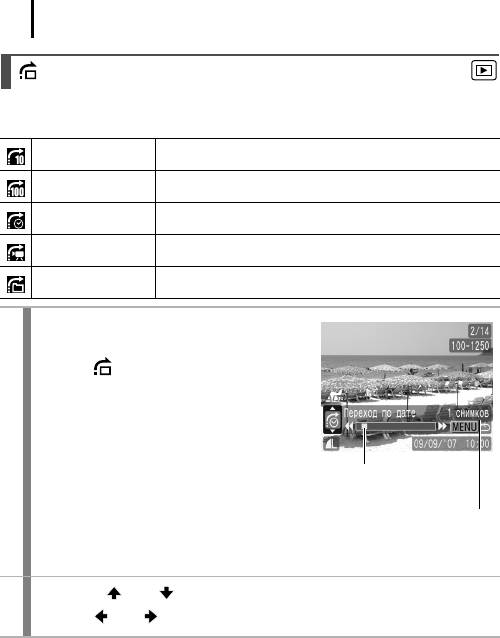
124
Воспроизведение/стирание
Переход между изображениями
Если на карту памяти записано много изображений, для поиска требуемого кадра
удобно использовать пять перечисленных ниже режимов поиска.
Через 10 сним. Переход сразу через 10 изображений.
Через 100 сним. Переход сразу через 100 изображений.
Переход по дате Переход на первое изображение для каждой даты съемки.
К видео Переход к видеофильму.
Переход к папке Переход на первое изображение в каждой папке.
1
В режиме воспроизведения
одиночного изображения нажмите
кнопку .
• Камера переключается в режим перехода
по поиску.
• Вид экрана для разных критериев поиска
немного отличается.
Расположение текущего
отображаемого изображения
Количество изображений,
соответствующих критерию
поиска
2
Кнопкой или выберите критерий поиска, затем нажмите
кнопку или .
Возврат в режим воспроизведения одиночного изображения
Нажмите кнопку MENU.
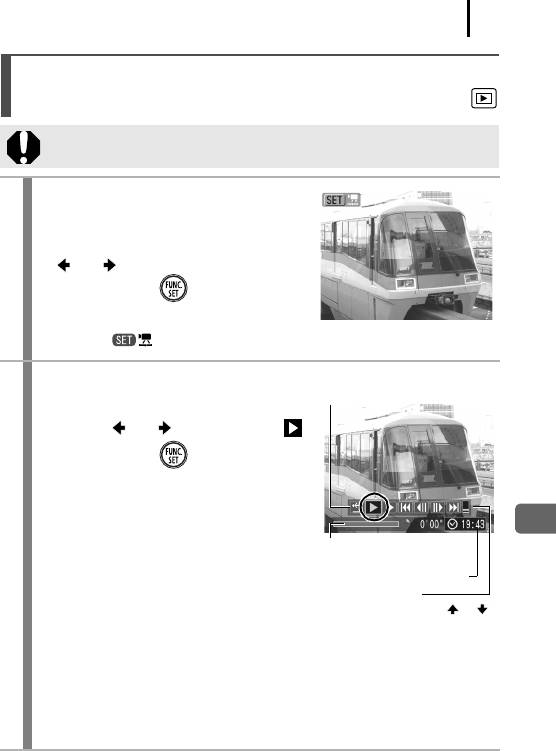
Воспроизведение/стирание
125
Просмотр видеофильмов
(Использование панели управления видеофильмом)
В индексном режиме воспроизведение видеофильмов невозможно.
1
Выведите на экран файл
видеофильма.
1. Выберите видеофильм кнопкой
или .
2. Нажмите кнопку .
• Видеофильмы помечаются
значком .
2
Запустите воспроизведение
Панель управления
видеофильмом
видеофильма.
1. Кнопкой или выберите значок .
2. Нажмите кнопку .
• При нажатии кнопки FUNC./SET во время
воспроизведения видеофильма воспро-
изведение приостанавливается. Оно
возобновляется при повторном нажатии
Шкала хода
воспроизведения
этой кнопки.
Время съемки видеофильма
• После завершения видеофильма воспро-
Уровень громкости
изведение останавливается и отобража-
(Настраивается кнопками и )
ется последний кадр. Для отображения
панели управления видеофильмом
нажмите кнопку FUNC./SET.
• Шкалу хода воспроизведения можно отобразить/скрыть, нажав кнопку
DISP. во время воспроизведения видеофильма.
• Если предыдущий сеанс воспроизведения был прерван, последующее
воспроизведение начинается с последнего отображавшегося кадра.
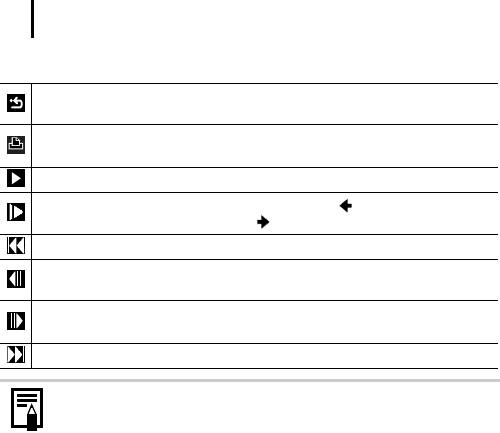
126
Воспроизведение/стирание
Использование панели управления видеофильмом
Завершение воспроизведения и возврат в режим воспроизведения одиночного
изображения
Печать (при подсоединенном принтере отображается соответствующий значок;
подробнее см. Руководство по прямой печати)
Показать
Замедленное воспроизведение (с помощью кнопки можно замедлить
воспроизведение, с помощью кнопки – ускорить воспроизведение)
Отображение первого кадра
Предыдущий кадр (перемотка назад, если удерживать нажатой кнопку
FUNC./SET)
Следующий кадр (перемотка вперед, если удерживать нажатой кнопку
FUNC./SET)
Отображение последнего кадра
z При просмотре видеофильма на экране телевизора громкость
регулируется на телевизоре (стр. 146).
z В режиме замедленного воспроизведения звук не воспроизводится.
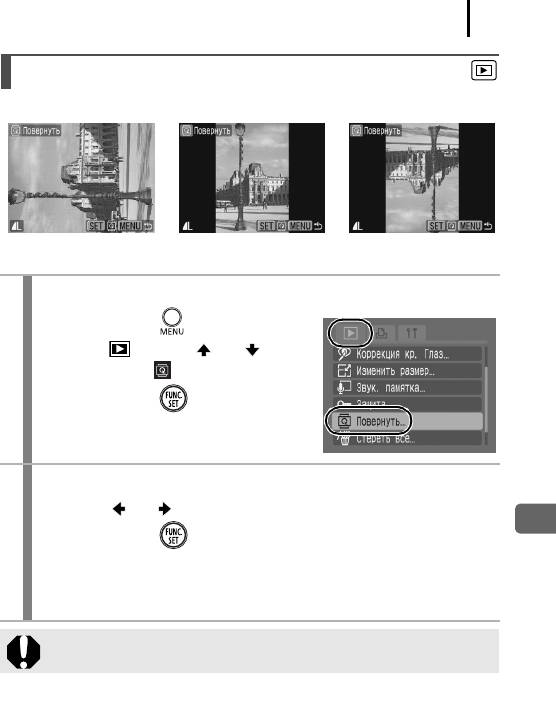
Воспроизведение/стирание
127
Поворот изображений на мониторе
Изображение на мониторе можно повернуть по часовой стрелке на 90° или 270°.
Оригинал 90° 270°
1
Выберите пункт [Повернуть].
1. Нажмите кнопку .
2. В меню [ ] кнопкой или
выберите пункт .
3. Нажмите кнопку .
2
Поверните изображение.
1. Кнопкой или выберите поворачиваемое изображение.
2. Нажмите кнопку .
• При каждом нажатии кнопки FUNC./SET производится циклическое
изменение ориентации в порядке 90°/270°/исходная ориентация.
• Эту операцию можно также выполнять в индексном режиме.
При загрузке в компьютер ориентация изображений, повернутых самой
камерой, будет зависеть от используемого программного обеспечения.
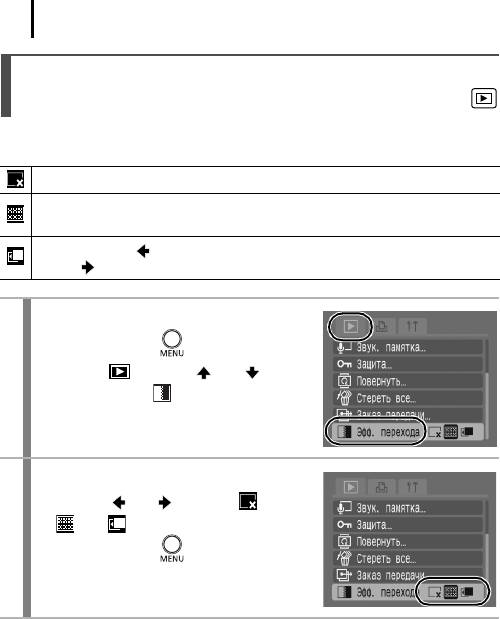
128
Воспроизведение/стирание
Воспроизведение с использованием эффектов
перехода
Можно выбрать эффект перехода, используемый при переходе между
изображениями.
Эффект перехода не используется.
Яркость отображаемого изображения постепенно уменьшается, затем постепенно
появляется новое изображение.
Нажмите кнопку для появления предыдущего изображения слева или
кнопку для появления следующего изображения справа.
1
Выберите пункт [Эфф. перехода].
1. Нажмите кнопку .
2. В меню [ ] кнопкой или
выберите пункт .
2
Подтвердите настройку.
1. Кнопкой или выберите ,
или .
2. Нажмите кнопку .
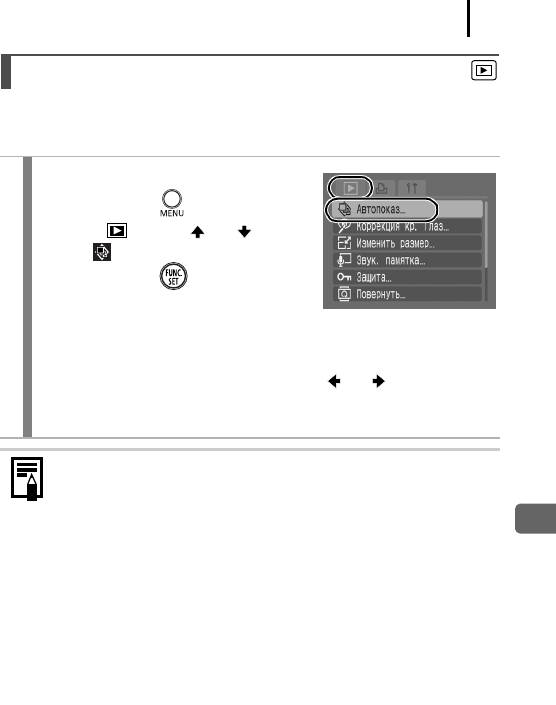
Воспроизведение/стирание
129
Автоматическое воспроизведение (Автопоказ)
Эта функция служит для автоматического воспроизведения всех изображений,
записанных на карте памяти. Каждое изображение отображается на ЖК-мониторе
в течение приблизительно 3 с.
1
Выберите пункт [Автопоказ].
1. Нажмите кнопку .
2. В меню [ ] кнопкой или выберите
пункт .
3. Нажмите кнопку .
• Во время автоматического воспроиз-
ведения доступны следующие функции.
- Приостановка/возобновление автовоспроизведения: нажмите кнопку
FUNC./SET.
- Перемотка вперед/назад: нажмите кнопку или (если удерживать
кнопку нажатой, скорость перемотки вперед увеличивается).
- Остановка автовоспроизведения: нажмите кнопку MENU.
Если выбраны эффекты перехода (стр. 128), они применяются при
переходе между изображениями.
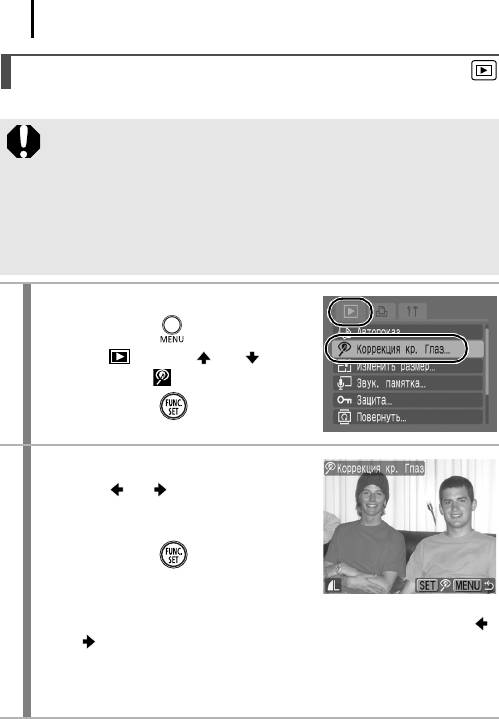
130
Воспроизведение/стирание
Функция коррекции эффекта «красных глаз»
Можно устранить эффект «красных глаз» на снятых изображениях.
Автоматическое обнаружение «красных глаз» на некоторых изображениях
может оказаться невозможным или результаты коррекции могут отличаться
от ожидаемых.
Примеры.
- Лица рядом с краями экрана или выглядящие очень мелкими, крупными,
темными или яркими относительно общего изображения.
- Лица, повернутые в сторону или по диагонали, либо частично
закрытые лица.
1
Выберите пункт [Коррекция кр. Глаз].
1. Нажмите кнопку .
2. В меню [ ] кнопкой или
выберите пункт .
3. Нажмите кнопку .
2
Выберите изображение.
1. Кнопкой или выберите изображение,
на котором требуется произвести коррекцию
«красных глаз».
2. Нажмите кнопку .
• В месте, в котором обнаружены «красные
глаза», автоматически отображается рамка.
• Если «красные глаза» не были обнаружены автоматически, кнопкой
или выберите пункт [Добавить зону] и нажмите кнопку FUNC./SET
(стр. 132).
• Для отмены рамки коррекции выберите пункт [Удалить зону] и нажмите
кнопку FUNC./SET (стр. 133).
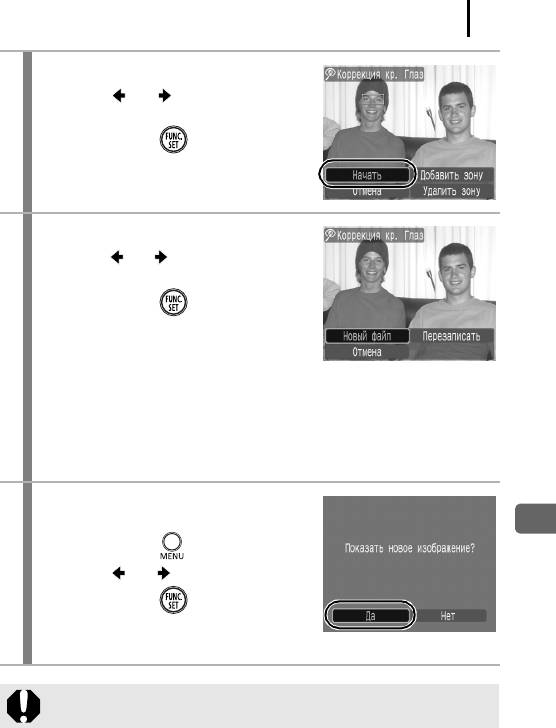
Воспроизведение/стирание
131
3
Выполните коррекцию изображения.
1. Кнопкой или выберите вариант
[Начать].
2. Нажмите кнопку .
4
Сохраните изображение.
1. Кнопкой или выберите [Новый файл]
или [Перезаписать].
2. Нажмите кнопку .
• [Новый файл]: сохраняется новый файл
с новым именем. Исходное нескорректи-
рованное изображение не удаляется.
Новое изображение сохраняется как последний файл.
• [Перезаписать]: сохранение производится в файл с тем же именем, что
и у исходного нескорректированного изображения. Исходное нескор-
ректированное изображение стирается.
• Если выбран вариант [Новый файл], переходите к шагу 5.
5
Выведите на экран сохраненное
изображение.
1. Нажмите кнопку .
2. Кнопкой или выберите вариант [Да].
3. Нажмите кнопку .
• При выборе варианта [Нет] производится
возврат в меню показа.
z Коррекция «красных глаз» не может выполняться для видеофильмов.
z Перезапись защищенных изображений невозможна.
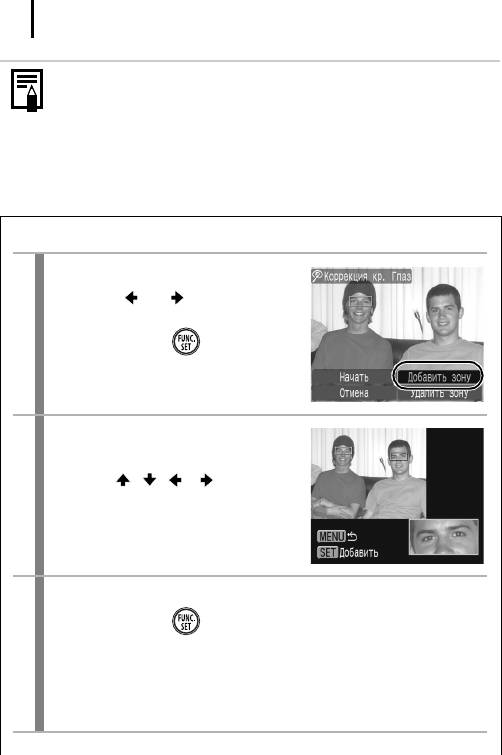
132
Воспроизведение/стирание
z Если на карте памяти осталось мало свободного места, коррекция
эффекта «красных глаз» невозможна.
z Хотя коррекцию эффекта «красных глаз» можно применять к изобра-
жению любое число раз, при каждом последующем применении
качество изображения постепенно снижается.
z Так как на изображениях, уже исправленных с помощью функции
(Корр.крас.глаз), рамка коррекция не отображается автоматически,
используйте для коррекции пункт [Добавить зону].
Добавление зоны коррекции
1
Выберите пункт [Добавить зону].
1. Кнопкой или выберите пункт
[Добавить зону].
2. Нажмите кнопку .
• Отображается зеленая рамка.
2
Настройте положение рамки.
1. Для перемещения рамки используйте
кнопки , , и .
• Размер рамки можно изменить
рычагом зумирования.
3
Добавьте зону коррекции.
1. Нажмите кнопку .
• Добавляется зона коррекции, и цвет рамки изменяется на белый.
• Нажмите кнопку FUNC./SET для добавления других зон.
• Можно добавить максимум 35 зон.
• Нажмите кнопку MENU для завершения добавления зон коррекции.
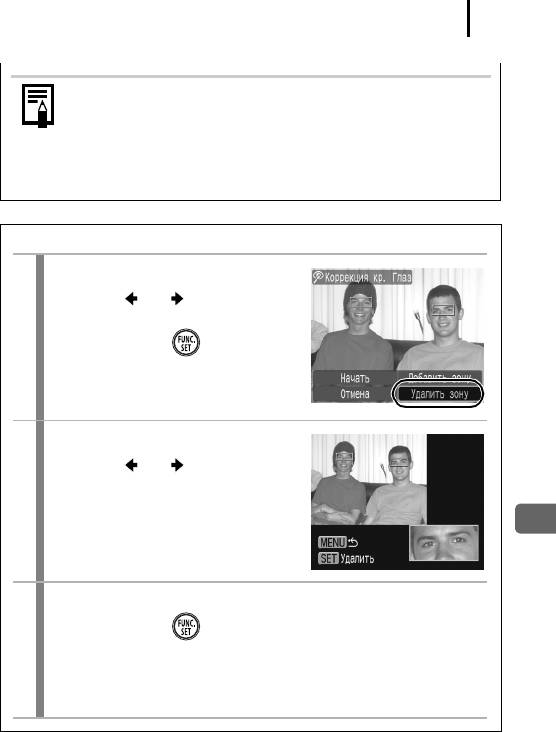
Воспроизведение/стирание
133
Для правильного выполнения коррекции «красных глаз» учитывайте
следующее (см. изображение из шага 2 на стр. 132):
- Настройте размер рамки коррекции таким образом, чтобы она
охватывала только зону «красных глаз».
- При наличии нескольких объектов с эффектом «красных глаз»
обязательно добавьте по одной зоне на каждый объект.
Удаление зон коррекции
1
Выберите пункт [Удалить зону].
1. Кнопкой или выберите пункт
[Удалить зону].
2. Нажмите кнопку .
2
Настройте положение рамки.
1. Кнопкой или выберите рамку,
которую требуется удалить.
• Выбранная рамка отображается
зеленым цветом.
3
Удалите рамку.
1. Нажмите кнопку .
• Выбранная рамка исчезает.
• Для продолжения удаления зон вернитесь к шагу 2.
• Завершив удаление зон, нажмите кнопку MENU.
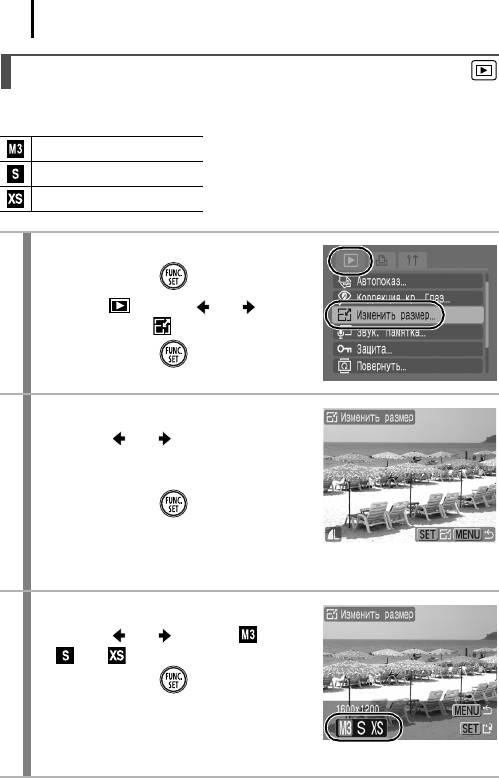
134
Воспроизведение/стирание
Изменение размера изображений
Изображения, сохраненные с высоким разрешением, можно пересохранить
с более низким разрешением.
1600 × 1200 пикселов
640
× 480 пикселов
320
× 240 пикселов
1
Выберите пункт [Изменить размер].
1. Нажмите кнопку .
2. В меню [ ] кнопкой или
выберите пункт .
3. Нажмите кнопку .
2
Выберите изображение.
1. Кнопкой или выберите изобра-
жение, размер которого требуется
изменить.
2. Нажмите кнопку .
• Для изображений, размер которых
не может быть изменен, кнопка FUNC./
SET не работает.
3
Выберите разрешение.
1. Кнопкой или выберите ,
или .
2. Нажмите кнопку .
• В зависимости от объема свободного
места на карте памяти, выбор некоторых
значений разрешения может быть
невозможен.
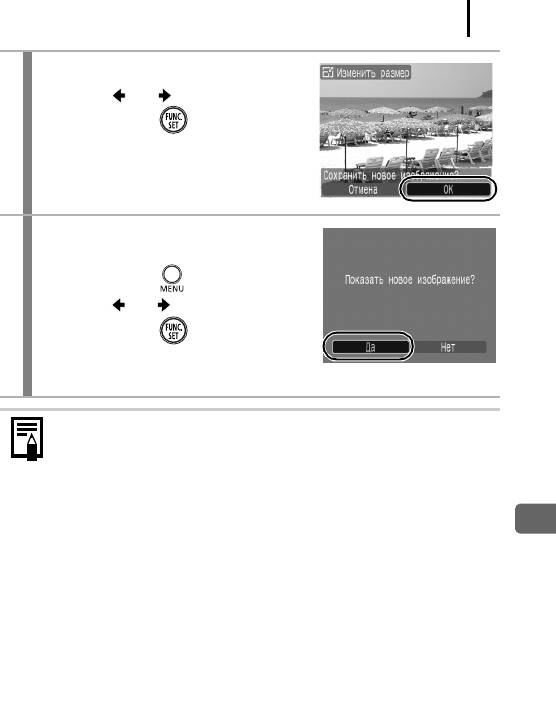
Воспроизведение/стирание
135
4
Сохраните изображение.
1. Кнопкой или выберите [OK].
2. Нажмите кнопку .
• Изображение с измененным размером
сохраняется в виде нового файла.
5
Выведите на экран сохраненное
изображение.
1. Нажмите кнопку .
2. Кнопкой или выберите вариант [Да].
3. Нажмите кнопку .
• При выборе варианта [Нет] производится
возврат в меню показа.
Изменение размера изображений, снятых в широкоэкранном режиме,
и видеофильмов невозможно.
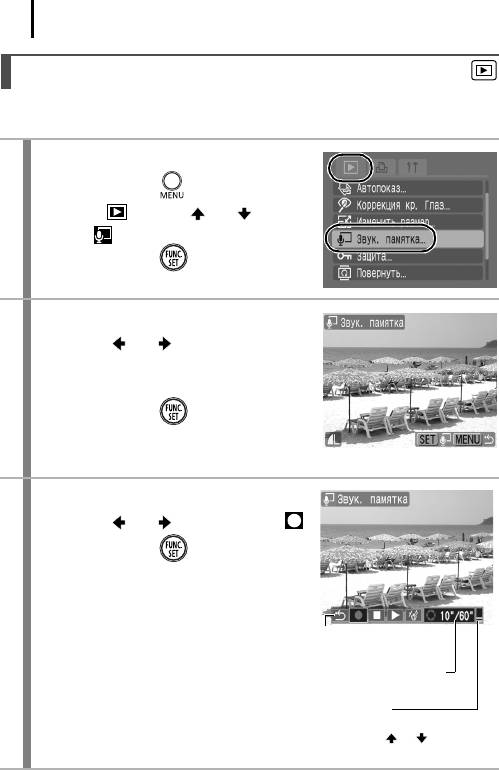
136
Воспроизведение/стирание
Добавление звуковых комментариев к изображению
В режиме воспроизведения к изображению можно добавлять звуковые комментарии
(памятки) (длительностью до 1 мин). Звуковые данные сохраняются в формате WAVE.
1
Выберите пункт [Звук. памятка].
1. Нажмите кнопку .
2. В меню [ ] кнопкой или выберите
пункт .
3. Нажмите кнопку .
2
Выберите изображение.
1. Кнопкой или выберите изобра-
жение, к которому требуется добавить
звуковой комментарий.
2. Нажмите кнопку .
• Открывается панель управления звуковыми
комментариями.
3
Запишите звуковой комментарий.
1. Кнопкой или выберите значок .
2. Нажмите кнопку .
• Отображаются прошедшее и оставшееся
время.
• При нажатии кнопки FUNC./SET запись
приостанавливается. При повторном
Панель звукового
нажатии этой кнопки запись возобновляется.
комментария
• К одному изображению можно добавить
Прошедшее время/
звуковую запись длительностью до 1 мин.
Оставшееся время
• Для завершения установки несколько раз
Громкость
(Настраивается
нажмите кнопку MENU. На экран выводится
кнопками и )
«Меню показа».
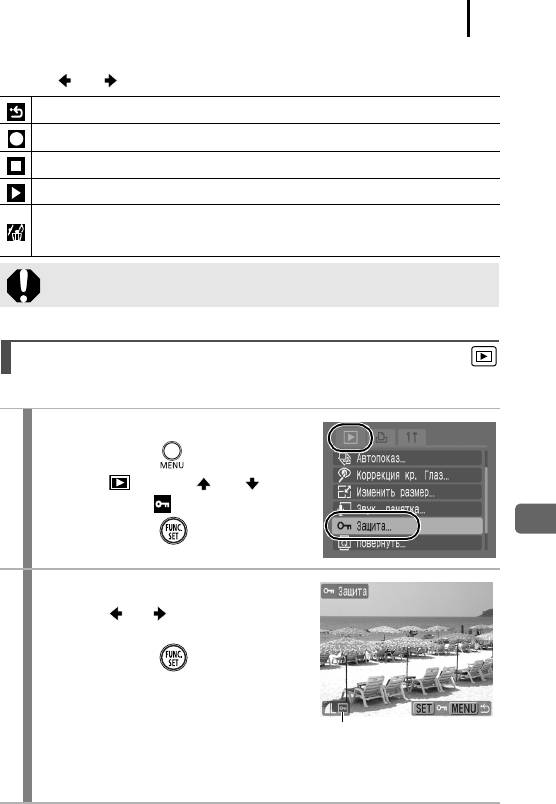
Воспроизведение/стирание
137
Панель звукового комментария
Кнопкой или выберите требуемый вариант и нажмите кнопку FUNC./SET.
Выход
Запись
Пауза
Показать
Стереть
Выберите вариант [Стереть] на экране запроса подтверждения и нажмите
кнопку FUNC./SET.
z Добавление звуковых комментариев к видеофильмам невозможно.
z Удаление звуковых комментариев к защищенным файлам невозможно.
Защита изображений
Ценные изображения и видеофильмы можно защитить от случайного стирания.
1
Выберите пункт [Защита].
1. Нажмите кнопку .
2. В меню [ ] кнопкой или
выберите пункт .
3. Нажмите кнопку .
2
Установите защиту изображения.
1. Кнопкой или выберите защищаемое
изображение.
2. Нажмите кнопку .
• При повторном нажатии кнопки FUNC./
SET настройка отменяется.
• Установить защиту изображений можно
Значок защиты
также в индексном режиме.
• Для завершения установки несколько раз нажмите кнопку MENU.
На экран выводится «Меню показа».
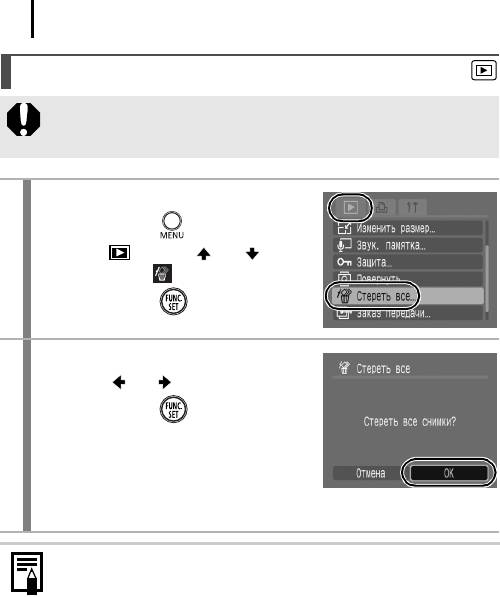
138
Воспроизведение/стирание
Стирание всех изображений
z Помните, что стертые изображения невозможно восстановить. Будьте
внимательны при стирании изображений.
z Эта функция не позволяет стирать защищенные изображения.
1
Выберите пункт [Стереть все].
1. Нажмите кнопку .
2. В меню [ ] кнопкой или
выберите пункт .
3. Нажмите кнопку .
2
Сотрите изображения.
1. Кнопкой или выберите [OK].
2. Нажмите кнопку .
• Для выхода из операции без выполнения
стирания выберите [Отмена].
• Для завершения установки несколько
раз нажмите кнопку MENU. На экран
выводится «Меню показа».
Если требуется стереть с карты памяти не только изображения, но и все
остальные данные, отформатируйте карту памяти (стр. 56).
Оглавление
- Порядок операций и справочные руководства
- Проверка комплектности
- Содержание
- Обязательно прочитайте эти параграфы
- Подготовка
- Съемка фотографий
- Просмотр фотографий
- Съемка видеофильмов
- Просмотр видеофильмов
- Стирание
- Печать
- Загрузка изображений в компьютер
- Состав системы
- Элементы камеры и их назначение
- Основные операции
- Широко используемые функции съемки
- Съемка с помощью диска установки режима
- Различные способы съемки
- Воспроизведение/стирание
- Параметры печати/передачи
- Подключение к телевизору
- Устранение неполадок
- Список сообщений
- Приложение
- Алфавитный указатель
- Функции, доступные в различных режимах съемки






